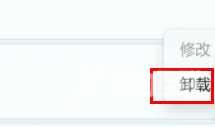win11系统中,一些小伙伴在使用电脑的时候,想要去卸载不常用的软件,不知道怎么去操作。想要彻底卸载,并不是直接删除掉软件就可以的。下面为大家带来win11系统卸载软件的方法介
win11系统中,一些小伙伴在使用电脑的时候,想要去卸载不常用的软件,不知道怎么去操作。想要彻底卸载,并不是直接删除掉软件就可以的。下面为大家带来win11系统卸载软件的方法介绍,快一起来看看吧!
Win11卸载软件的教学方法1. 首先,我们右键开始,点击“应用和功能”。

2. 然后就可以看到“应用”了。
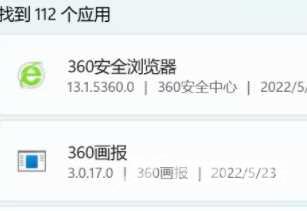
3. 然后我们点击右边的“三点”。
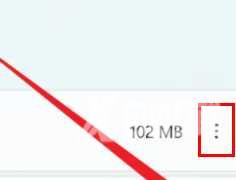
4. 最后点击“卸载”完成卸载。